Durante una riunione online è possibile utilizzare il software per le comunicazioni Microsoft Lync Web App per inviare messaggi istantanei ricevuti da tutti gli altri partecipanti alla riunione.
Operazioni da eseguire
Comporre e inviare un messaggio istantaneo
La messaggistica istantanea durante una riunione nel software per le comunicazioni Microsoft Lync Web App consente di inviare e ricevere messaggi istantanei da tutti i partecipanti durante una riunione di Microsoft Lync 2010. La messaggistica istantanea funziona da backup per i principali contenuti audio e video della riunione e aiuta a risolvere i problemi quando un partecipante riscontra un problema con l'audio. Per questi motivi, tutti i messaggi istantanei inviati e ricevuti in Lync Web App sono visibili a tutti i partecipanti alla riunione.
-
Nella finestra della riunione, fare clic nella parte inferiore dell'area di inserimento messaggio e iniziare a digitare.
Nota: Se l'area di inserimento non è visibile, fare clic sul pulsante Messaggistica istantanea nella parte superiore della finestra della riunione.
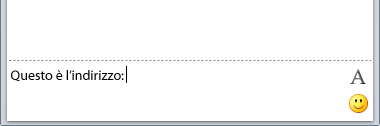
-
Quando il messaggio è completo, premere INVIO per inviarlo a tutti i partecipanti alla riunione.
Nota: È impossibile inviare immagini (tranne le emoticon) o file utilizzando la messaggistica istantanea. Utilizzare la funzionalità degli allegati della riunione per questo scopo. Per istruzioni, vedere Distribuire e salvare i file per successive visualizzazioni.
Formattare il messaggio
La formattazione scelta viene applicata a tutto il testo del messaggio corrente. Lync Web App non supporta la formattazione di singole parole o frasi o la selezione della formattazione per messaggi futuri.
È possibile modificare il tipo di carattere ed il colore del testo e aggiungere il grassetto ed il corsivo.
-
In qualsiasi momento durante la digitazione del messaggio, fare clic sul pulsante di formattazione del testo

-
Selezionare le opzioni di formattazione desiderate, quindi fare nuovamente clic sul messaggio per continuare a digitarlo o inviarlo.
Aggiungere emoticon al messaggio
È possibile aggiungere piccole immagini ai propri messaggi per esprimere sentimenti o aggiungere delle informazioni.
-
Nel messaggio che si sta digitando, fare clic in un punto per aggiungere una emoticon, quindi fare clic sul pulsante Seleziona una emoticon

-
Fare clic su una emoticon per aggiungerla al messaggio.
Prima dell'invio del messaggio, all'interno di esso verrà visualizzato l'equivalente tipografico della emoticon (ad esempio, :( invece di
Suggerimento: Se si conosce l'equivalente tipografico dell'emoticon da aggiungere, è possibile digitarlo direttamente nel messaggio invece di fare clic sul pulsante Seleziona una emoticon.
Visualizzare messaggi istantanei in arrivo
Sia i messaggi in arrivo che in uscita vengono visualizzati nell'area cronologia della messaggistica istantanea nella parte superiore della finestra del messaggio. La dimensione dei caratteri nei messaggi in arrivo è determinata dalla dimensione del carattere della messaggistica istantanea impostato nel programma Lync Web App al momento della ricezione del messaggio. La dimensione predefinita è 10.
La formattazione dei messaggi in arrivo in Lync Web App è determinata dalla formattazione dell'ultimo carattere del messaggio del mittente.










